
Dévoilement des 9 meilleures applications de transfert Wi-Fi : un examen complet

À l’ère numérique moderne, nous devons régulièrement transférer des données entre différents appareils, notamment des documents, de la musique, des films, des photos, etc. Parfois, nous n’avons pas accès à un câble USB ou à un périphérique Bluetooth, ou nous pouvons décider de partager des fichiers plus rapidement et plus facilement par un autre moyen. Dans ce cas, les applications de transfert Wi-Fi sont utiles.
Les logiciels qui utilisent les réseaux Wi-Fi pour faciliter la transmission de fichiers sans fil sont connus sous le nom d’application de transmission Wi-Fi. Ils facilitent le partage et la réception de fichiers entre ordinateurs, tablettes et smartphones sans consommer de données, nécessiter une connexion Internet ou se soucier de la taille ou du format du contenu. Les applications de transfert Wi-Fi se présentent sous diverses formes, chacune avec des fonctionnalités et des avantages uniques. Les Android principales applications de transfert de fichiers et les neuf applications de transfert Wi-Fi les plus utilisées sont toutes deux décrites ci-dessous.
Dans cette section, nous nous penchons sur les 9 meilleures applications de transfert Wi-Fi, chacune offrant des caractéristiques et des fonctionnalités uniques pour un partage de fichiers sans effort. Voyons-les ensemble.
La meilleure application de transfert Wi-Fi Android est WiFi File Transfer, qui permet le partage de fichiers entre votre ordinateur et votre téléphone à l’aide d’un simple navigateur Web et ne nécessite l’installation d’aucun logiciel client. Pour parcourir, télécharger, supprimer ou renommer des fichiers sur votre téléphone via la page Web, ouvrez simplement WiFi File Transfer sur votre téléphone, puis saisissez l’URL qui apparaît sur votre ordinateur. WiFi File Transfer offre des vitesses de transfert rapides - jusqu’à 10 Mo/s - et prend en charge un large éventail de formats de fichiers, y compris les documents, l’audio, la vidéo et les photos.

Avantages
Contre
Lire la suite :
Top 5 des applications de transfert Wi-Fi Samsung que vous pouvez utiliser
6 meilleures façons de transférer des fichiers de Android à Android sans fil
Avec l’aide du programme de transfert Wi-Fi robuste Send Anywhere, vous pouvez déplacer des données sur n’importe quel type d’appareil, y compris les ordinateurs, les smartphones, les tablettes, les téléviseurs intelligents et le stockage en nuage. Pour commencer un transfert de fichiers, il suffit d’installer Send Anywhere sur les appareils d’envoi et de réception, de choisir les fichiers que vous souhaitez partager, de créer une clé à 6 chiffres ou de scanner un code QR. Send Anywhere offre des vitesses de transfert rapides allant jusqu’à 50 Mo/s et prend en charge un large éventail de types de fichiers, notamment des documents, de l’audio, de la vidéo, des images et des applications. Les applications peuvent être transférées à l’aide de Wi-Fi APK.

Avantages
Contre
SHAREit est une application de partage de fichiers Wi-Fi populaire qui vous permet de déplacer des fichiers entre des PC, des tablettes et des smartphones sans utiliser de données ou de connexion Internet. Sélectionnez les fichiers que vous souhaitez transmettre, scannez un code QR ou recherchez des appareils à proximité pour commencer le transfert de fichiers après avoir installé le logiciel de transfert de fichiers Wi-Fi sur les appareils émetteurs et récepteurs. Les fichiers image, audio, vidéo, document et d’application sont tous compatibles avec SHAREit, et l’application permet des transferts de fichiers rapides jusqu’à 40 Mo/s.

Avantages
Contre
Voir aussi :
Top 12 des alternatives à SHAREit pour Android, iOS et PC Windows
Avec XShare, vous pouvez déplacer rapidement et facilement des fichiers entre smartphones via Wi-Fi sans consommer de données ni avoir de connexion Internet. Pour commencer un transfert de fichiers, il suffit d’installer XShare sur les smartphones qui envoient et reçoivent le fichier, de choisir les fichiers que vous souhaitez envoyer, de scanner un code QR ou de rechercher des appareils à proximité. Les images, la musique, les vidéos, les documents et les applications ne sont que quelques-uns des types de fichiers pris en charge par XShare. Il offre également des vitesses de transfert rapides - jusqu’à 50 Mo/s.
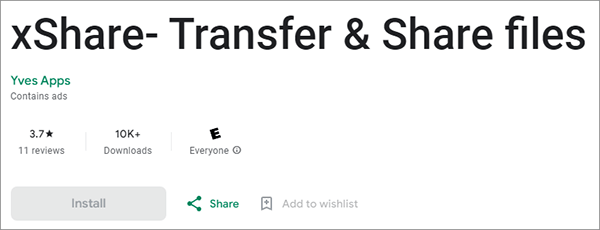
Avantages
Contre
AirDroid est une application de transfert Wi-Fi polyvalente pour PC qui vous permet de transférer des fichiers entre votre téléphone et votre ordinateur sans avoir besoin d’un câble USB ou d’une connexion Internet. Tout ce que vous avez à faire pour gérer, charger, télécharger, supprimer ou renommer des fichiers sur votre téléphone via la page Web est d’installer AirDroid sur votre téléphone, puis de lancer un navigateur sur votre ordinateur, de saisir l’URL présentée ou de scanner un code QR. Les images, la musique, les vidéos, les documents et les programmes ne sont que quelques-uns des types de fichiers pris en charge par AirDroid. Il transfère également les données rapidement - jusqu’à 20 Mo/s.

Avantages
Contre
À ne pas manquer :
Top 12 des alternatives à AirDroid que vous devez connaître
File Sender - Share & Transfer App est une application de transfert Wi-Fi simple et utile qui vous permet de transférer des fichiers entre smartphones sans utiliser de données ou de connexion Internet. Pour commencer un transfert de fichiers, exécutez l’application Expéditeur de fichiers - Partager et transférer sur les téléphones portables de l’expéditeur et du destinataire. Après cela, choisissez les fichiers que vous souhaitez transmettre, créez une clé à 6 chiffres ou scannez un code QR. L’application File Sender - Share & Transfer offre des vitesses de transfert rapides allant jusqu’à 10 Mo/s et prend en charge un large éventail de types de fichiers, notamment des documents, de l’audio, de la vidéo, des photos et des applications.
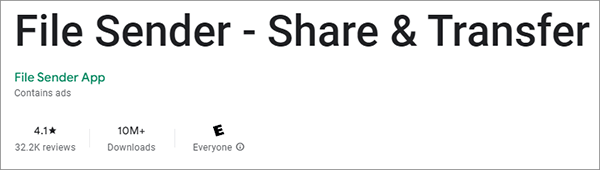
Avantages
Contre
ShareMe de Xiaomi est une application de transfert Wi-Fi qui permet la transmission de fichiers entre smartphones sans nécessiter d’utilisation de données ou de connectivité Internet. Pour lancer le transfert de fichiers, il suffit d’installer ShareMe sur les smartphones sortants et récepteurs, de sélectionner les fichiers à transférer, de scanner un code QR ou d’effectuer une recherche d’appareils à proximité. En plus de prendre en charge un large éventail de formats de fichiers (images, audio, vidéo, documents et applications), ShareMe offre des vitesses de transmission ultra-rapides allant jusqu’à 50 Mo/s.

Avantages
Contre
SuperBeam est un logiciel de transfert Wi-Fi efficace qui vous permet de transférer des fichiers entre votre téléphone et votre ordinateur sans avoir besoin d’un câble USB ou d’une connexion Internet. Tout ce que vous avez à faire est d’installer SuperBeam sur les appareils émetteurs et récepteurs, puis de sélectionner les fichiers que vous souhaitez transférer, de scanner un code QR ou d’entrer une clé pour lancer le transfert de fichiers. SuperBeam prend en charge divers types de fichiers, y compris les images, l’audio, la vidéo, les documents et les applications, et il offre des vitesses de transfert rapides, atteignant jusqu’à 75 Mo/s.

Avantages
Contre
Zapya est une application de transfert Wi-Fi populaire de Android à Windows qui vous permet de transférer des fichiers entre des appareils tels que des smartphones, des tablettes et des ordinateurs sans utiliser de données ni nécessiter de connexion Internet. Tout ce que vous avez à faire est d’installer Zapya sur les appareils émetteurs et récepteurs, puis de sélectionner les fichiers que vous souhaitez transférer, de scanner un code QR ou de rechercher des appareils à proximité pour lancer le transfert de fichiers. Zapya prend en charge divers types de fichiers, notamment des images, de l’audio, de la vidéo, des documents et des applications, et offre des vitesses de transfert rapides, atteignant jusqu’à 10 Mo/s.
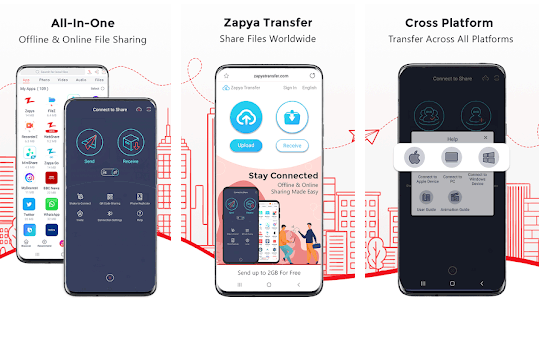
Avantages
Contre
Peut aimer :
Comment transférer des applications de Android à Android [Top 8 des méthodes]
Les 9 meilleures méthodes pour transférer/partager des contacts de Android à Android [2024]
Si vous avez besoin de transférer des fichiers entre différents téléphones Android, vous aurez peut-être besoin d’un logiciel de transfert de fichiers plus professionnel, tel que Coolmuster Mobile Transfer. Coolmuster Mobile Transfer est un puissant logiciel de transfert de fichiers Android qui vous permet de transférer facilement des fichiers entre Android téléphones et appareils iOS, iOS appareils ou entre Android téléphones. Il prend en charge le transfert de divers types de fichiers, notamment des contacts, des messages, des journaux d’appels, des photos, de l’audio, de la vidéo, des documents et des applications. Il offre des vitesses de transfert rapides, atteignant jusqu’à 100 Mo/s, et assure sécurité et fiabilité.
Principales caractéristiques de Coolmuster Mobile Transfer
Voici comment vous pouvez utiliser Coolmuster Mobile Transfer pour transférer des données de votre Android vers un appareil Android .
01Lors du lancement de l’application, vous serez accueilli par l’interface de la boîte à outils affichée ci-dessous. Veuillez choisir le module « Transfert mobile » pour continuer.

02Connectez le téléphone à l’ordinateur via Wi-Fi. Une fois la connexion établie avec succès, l’interface ci-dessous vous sera présentée. Assurez-vous que le périphérique source Android est positionné dans l’emplacement Source ; si ce n’est pas le cas, cliquez sur « Flip » pour changer les positions des téléphones.

03Sélectionnez les données que vous souhaitez transférer, puis cliquez sur le bouton « Démarrer la copie » pour lancer le processus de transfert.

Les applications de transfert Wi-Fi offrent un moyen très pratique de transférer des fichiers sans fil entre différents appareils, ce qui vous permet de partager et de recevoir des fichiers sans utiliser de données ni nécessiter de connexion Internet. De plus, vous n’avez pas à vous soucier de la taille ou du format des fichiers. Dans cet article, nous avons présenté les 9 applications de transfert Wi-Fi les plus populaires disponibles sur le marché, ainsi qu’un des meilleurs logiciels de transfert de fichiers Android - Coolmuster Mobile Transfer. Chacune de ces applications a ses propres fonctionnalités et avantages, vous pouvez donc choisir celle qui correspond le mieux à vos besoins et à vos préférences pour répondre à vos exigences en matière de transfert de fichiers. Nous espérons que cet article vous a été utile. Merci d’avoir lu.
Articles connexes :
Comment transférer des applications d’un iPhone à l’autre en 2024 : le guide complet
Comment transférer des applications de l’iPhone vers Android: une transition en douceur
Une liste complète des 11 meilleures applications pour transférer des photos de l’iPhone vers le PC
Top 10 des applications pour transférer des données/fichiers de Android à Android [Avis impartiaux]
Guide complet sur la façon de transférer l’historique WeChat vers un nouveau téléphone
Comment transférer des données de Oppo vers Samsung ? [Mis à jour en 2024]

 Transfert de téléphone à téléphone
Transfert de téléphone à téléphone
 Dévoilement des 9 meilleures applications de transfert Wi-Fi : un examen complet
Dévoilement des 9 meilleures applications de transfert Wi-Fi : un examen complet





